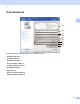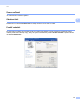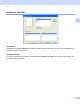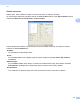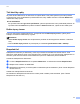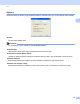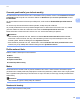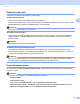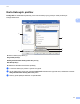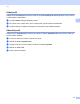Software User's Guide
Table Of Contents
- Príručka používateľa programov
- Použiteľné modely
- Definícia poznámok
- Upozornenie o zostavení a publikovaní
- DÔLEŽITÁ INFORMÁCIA
- Obsah
- Časť I: Ovládacie tlačidlá zariadenia
- Časť II: Windows®
- 2 Tlač
- Používanie ovládača tlačiarne Brother
- Tlač dokumentu
- Obojstranná tlač
- Simultánne skenovanie, tlač a faxovanie
- Nastavenia ovládača tlačiarne
- Prístup k nastaveniam ovládača tlačiarne
- Karta Základné
- Karta Rozšírené
- Karta tlačových profilov
- Podpora
- Karta Príslušenstvo
- Karta Porty
- Funkcie v ovládači tlačiarne BR-Script3 (emulácia jazyka PostScript® 3™)
- Status Monitor
- 3 Skenovanie
- Skenovanie dokumentu pomocou ovládača TWAIN
- Skenovanie dokumentu pomocou ovládača WIA
- Skenovanie dokumentu pomocou ovládača WIA (Windows Fotogaléria a Windows Faxovanie a skenovanie)
- Používanie aplikácie Nuance™ PaperPort™ 12SE
- Zobrazenie položiek
- Organizácia položiek v priečinkoch
- Rýchle prepojenia na iné aplikácie
- Aplikácia Nuance™ PaperPort™ 12SE umožňuje konvertovať text vo forme obrázku na editovateľný text
- Importovanie položiek z iných aplikácií
- Exportovanie položiek do iných formátov
- Odinštalovanie aplikácie Nuance™ PaperPort™ 12SE
- 4 ControlCenter4
- Prehľad
- Používanie aplikácie ControlCenter4 v Domácom režime režime
- Karta skenovania
- Karta PC-FAX (pre modely MFC)
- Karta Nastavenia zariadenia
- Karta Podpora
- Používanie aplikácie ControlCenter4 v Pokročilom režime
- Karta skenovania
- Karta PC-Copy
- Karta PC-FAX (pre modely MFC)
- Karta Nastavenia zariadenia
- Karta Podpora
- Karta Vlastné nastavenia
- Stručná príručka pre skenovanie
- Zmena nastavení tlačidla skenovania pre ponuku Skenovať do počítača
- 5 Diaľkové nastavenie (pre modely MFC)
- 6 Softvér Brother PC-FAX (pre modely MFC)
- 7 Nastavenie brány firewall (iba pre sieťových používateľov)
- 2 Tlač
- Časť III: Apple Macintosh
- 8 Tlač a faxovanie
- 9 Skenovanie
- 10 ControlCenter2
- 11 Diaľkové nastavenie (pre modely MFC)
- Časť IV: Používanie tlačidla pre skenovanie
- 12 Skenovanie (pre používateľov kábla USB)
- 13 Sieťové skenovanie (pre sieťových používateľov)
- Skôr než začnete používať funkciu Sieťové skenovanie
- Používanie tlačidla pre skenovanie na sieti
- Skenovať do e-mailu
- Skenovať do e-mail (e-mailový server, pre DCP-8250DN, MFC-8910DW a MFC-8950DW(T): štandardné, MFC-8510DN a MFC-8520DN: možnosť prevziať)
- Skenovať do obrázku
- Skenovať do OCR
- Skenovať do súboru
- Skenovať na FTP
- Skenovať na sieť (Windows®)
- Ako nastaviť nové predvolené nastavenie pre veľkosť súboru (Skenovať do E-mailu (E-mailový server), FTP a sieť, pre modely s 5-riadkovým LCD displejom)
- Ako nastaviť nové východiskové nastavenia skenovania do E-mailu(E-mailový server, pre model DCP-8250DN a MFC-8950DW(T))
- Používanie protokolu Web Services na skenovanie v sieti (Windows Vista® SP2 alebo vyššia verzia a Windows® 7)
- Index
27
Tlač
2
Tlač hlavičky a päty 2
Ak je táto funkcia aktivovaná, na dokumente sa vytlačí dátum a čas podľa systémových hodín počítača
a prihlasovacie meno používateľa do počítača alebo text, ktorý zadáte. Kliknutím na tlačidlo Nastavenie
môžete tieto údaje upraviť.
Tlač identifikácie
Ak vyberiete možnosť Login meno používateľa, vytlačí sa prihlasovacie meno používateľa počítača. Ak
vyberiete možnosť Vlastné a do políčka na editáciu Vlastné zadáte text, vytlačí sa vami zadaný text.
Režim úspory tonera 2
Pomocou tejto funkcie môžete šetriť toner. Ak zapnete funkciu Režim úspory tonera, výtlačky budú
svetlejšie. Predvolené nastavenie je Vypnuté.
Poznámka
•Režim Režim úspory tonera vám neodporúčame používať na tlač fotografií ani obrázkov v odtieňoch
sivej.
• Funkcia Režim úspory tonera nie je dostupná pre rozlíšenia Vysoká kvalita 1200 a 1200 dpi.
Bezpečná tlač 2
Zabezpečené dokumenty sú dokumenty, ktoré sú pri odoslaní do zariadenia chránené heslom. Tieto
dokumenty môžu tlačiť iba osoby, ktoré poznajú heslo. Vzhľadom na to, že sú dokumenty zabezpečené na
zariadení, pred samotnou tlačou musíte zadať heslo pomocou ovládacieho panela zariadenia.
Odoslanie zabezpečeného dokumentu:
a Vo funkcii Bezpečná tlač kliknite na položku Nastavenie... azačiarknite možnosť Bezpečná tlač.
b Zadajte heslo a kliknite na tlačidlo OK.
c Zabezpečené dokumenty sa musia vytlačiť z ovládacieho panela zariadenia. (Pozri Tlačidlo Bezpečná
tlač uu strana 2.)
Odstránenie zabezpečeného dokumentu:
Na odstránenie zabezpečeného dokumentu musíte použiť ovládací panel zariadenia. (Pozri Tlačidlo
Bezpečná tlač uu strana 2.)